Как скачать изображения из Google?
В эпоху цифровых технологий Интернет представляет собой бесконечное хранилище визуального контента, а Google выступает в роли гиганта, предлагая доступ к множеству изображений. Независимо от того, являетесь ли вы дизайнером, исследователем или энтузиастом, знание того, как эффективно загружать изображения из Google, является ценным навыком. В этом руководстве мы рассмотрим как базовые, так и расширенные методы загрузки изображений из Google.
1. Загрузите изображение Google вручную.
Загрузка изображений из Google вручную — простой процесс. Загрузка вручную позволяет вам выбирать определенные изображения из Google с учетом ваших потребностей, но это может быть неэффективно, особенно при работе с несколькими изображениями.
Вот пошаговое руководство по загрузке изображения из Google вручную:
Шаг 1 : откройте веб-браузер и перейдите на веб-сайт Google Картинок.
Шаг 2 : в строке поиска вверху страницы «Картинки Google» введите ключевые слова, относящиеся к изображению, которое вы хотите загрузить.
Шаг 3 : Google отобразит сетку изображений, связанных с вашим поисковым запросом. Пролистывайте результаты, пока не найдете изображение, которое хотите загрузить.
Шаг 4 : нажмите на изображение, которое хотите загрузить, чтобы просмотреть его в большем размере. Изображение откроется в новой вкладке или наложении, в зависимости от настроек вашего браузера.
Шаг 5 : как только изображение откроется, щелкните его правой кнопкой мыши, затем выберите параметр « Сохранить изображение как… » из контекстного меню.
Шаг 6 : Назовите изображение и выберите место для его сохранения, затем нажмите « Сохранять », чтобы загрузить изображение на свой компьютер.
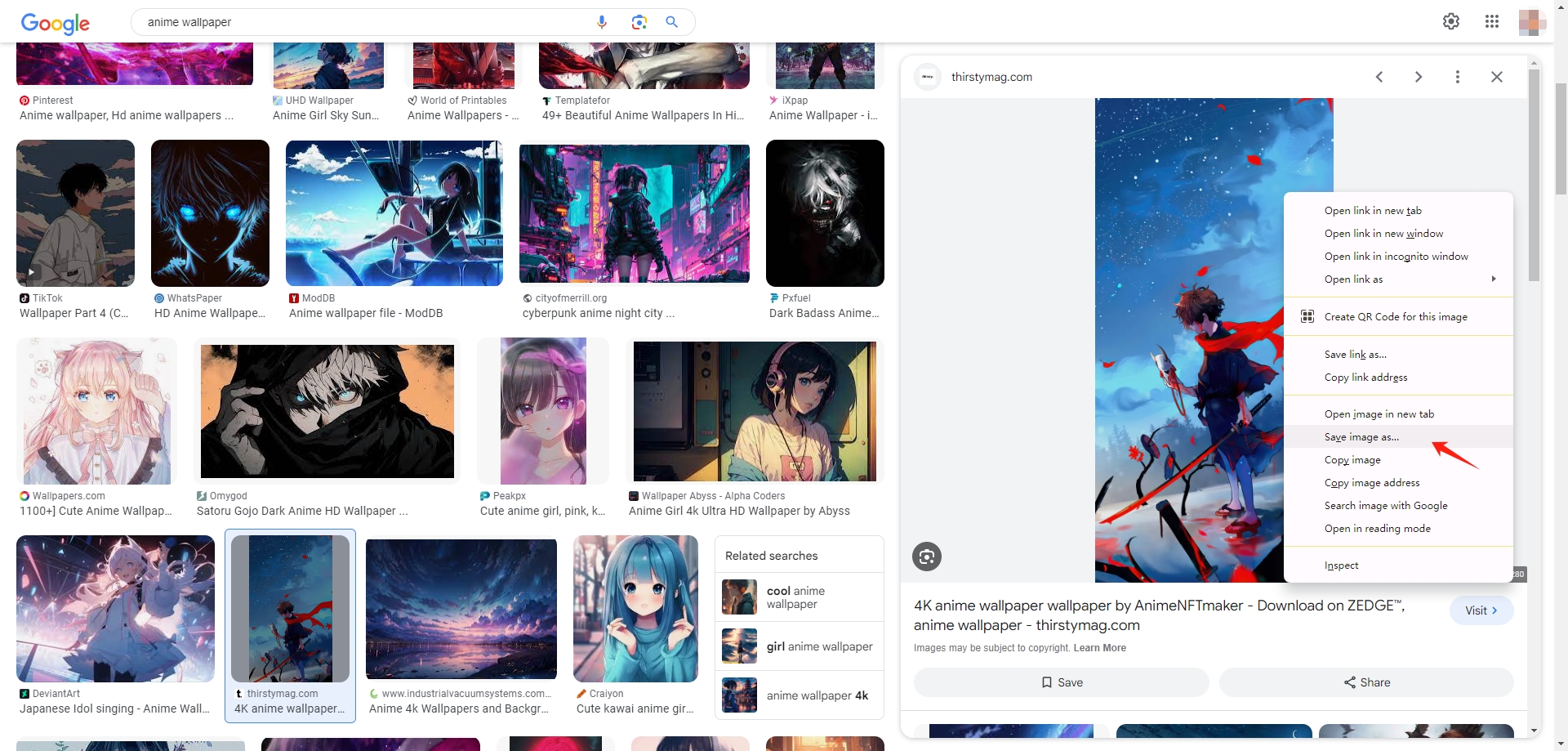
2. Загрузите несколько изображений из Google с помощью онлайн-загрузчиков.
Загрузка нескольких изображений из Google с помощью онлайн-загрузчиков может быть удобной, особенно если вам нужно быстрое решение без установки расширений браузера или программного обеспечения. Они доступны с любого устройства с подключением к Интернету и веб-браузером. Однако некоторые онлайн-загрузчики могут представлять угрозу безопасности или распространять вредоносное ПО.
Несмотря на то, что доступно несколько онлайн-инструментов, мы поможем вам использовать « ImgDownloader " В качестве примера:
Шаг 1 : Откройте официальный сайт Imgdownloader, найдите « Google » загрузчик изображений, введите ключевые слова и щелкните значок поиска.
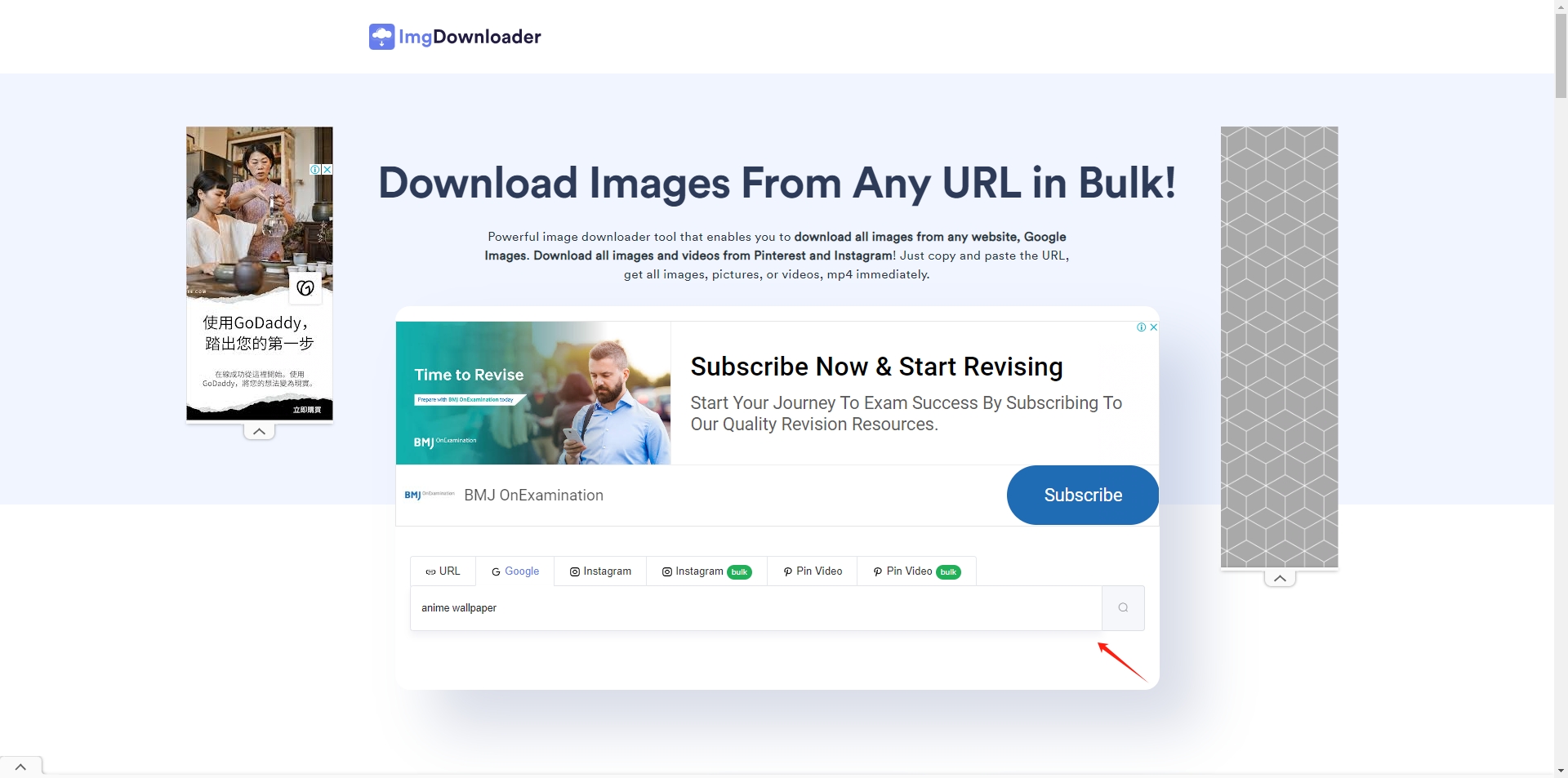
Шаг 2 : Imgdownload покажет вам список изображений Google на основе ваших ключевых слов. Выберите изображение, которое вам нравится, и нажмите « Скачать », чтобы сохранить эти изображения одно за другим на своем компьютере.
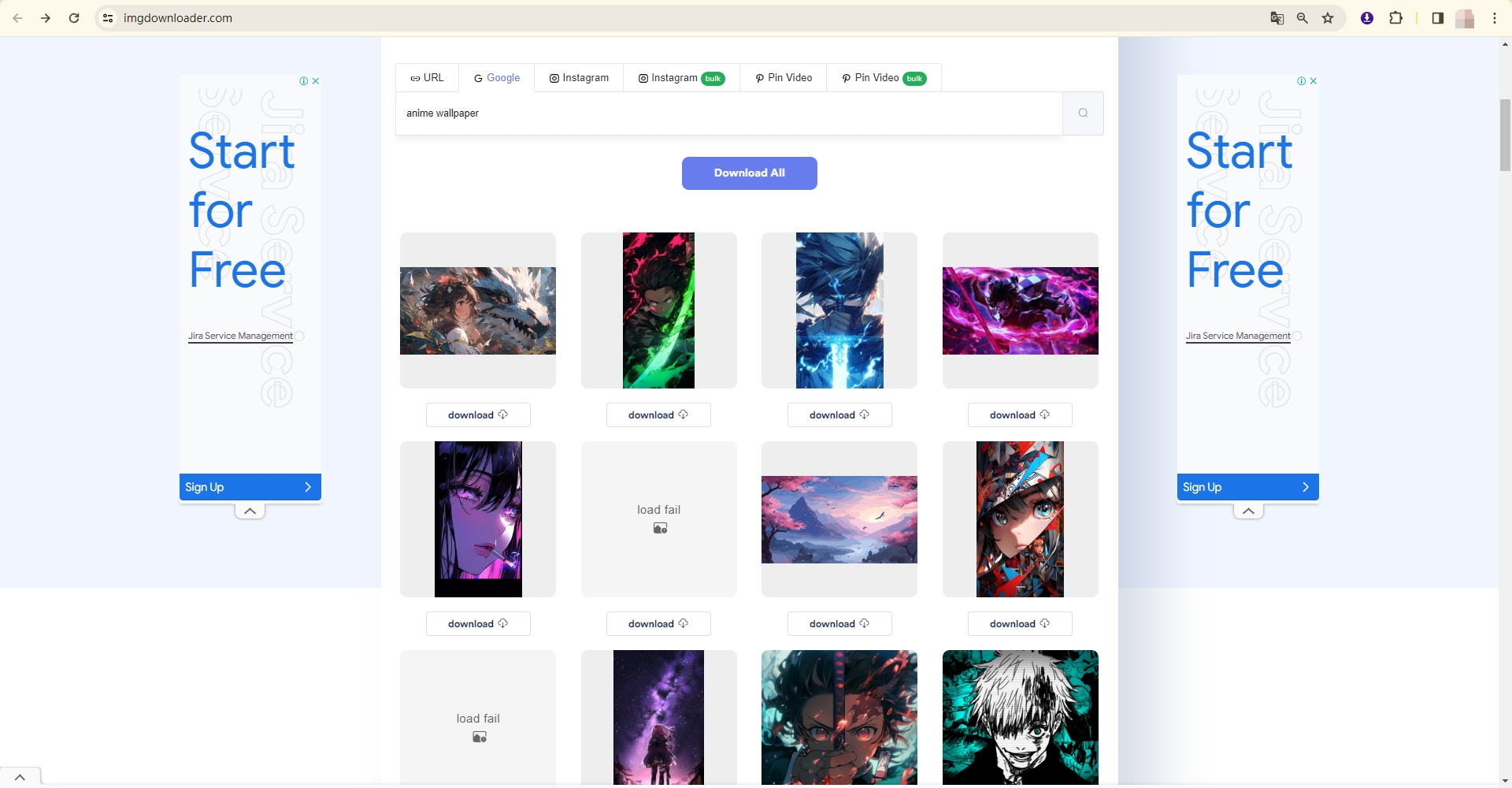
3. Загрузите несколько изображений из Google с помощью расширений браузера.
Загрузка нескольких изображений из Google с помощью расширений браузера может значительно упростить процесс, особенно если вам нужно собрать сразу несколько изображений для проекта или справки. Однако пользователи должны знать, что некоторые расширения могут быть недоступны для всех браузеров или могут возникнуть проблемы совместимости с определенными веб-сайтами.
Вот как загрузить несколько изображений Google с помощью расширения браузера:
Шаг 1 : установите расширение браузера, предназначенное для загрузки изображений из Google, например « Имиджай «.
Шаг 2 : откройте новую вкладку и перейдите в раздел «Изображения Google», чтобы найти изображения, которые вы хотите загрузить.
Шаг 3 : нажмите значок расширения «Imageye» на панели инструментов Chrome. Расширение отобразит список всех изображений, найденных на текущей странице. Установите флажки рядом с изображениями, которые вы хотите загрузить. Вы также можете выбрать «Выбрать все», чтобы выбрать все изображения на странице.
Шаг 4 : После выбора изображений нажмите кнопку « Скачать *** изображения " кнопка. Расширение загрузит выбранные изображения на ваш компьютер. Вы можете найти их либо в папке загрузки по умолчанию, либо в папке, указанной вами во время процедуры загрузки.
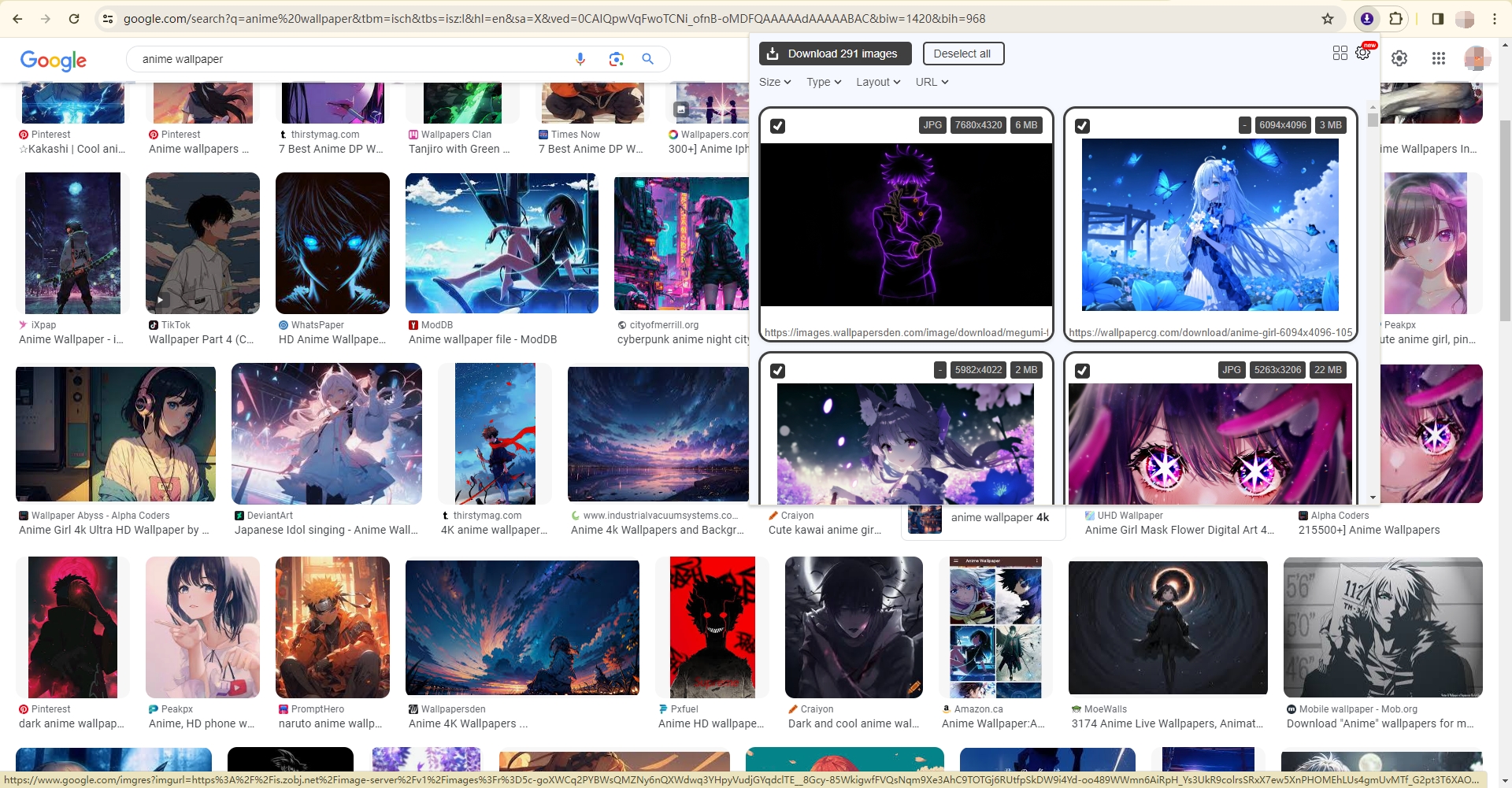
4. Массовая загрузка всех изображений из Google с помощью Imaget
Для тех, кто ищет более удобный способ загрузки всех выбранных изображений Google, Imaget — это мощный программный инструмент, специально разработанный для массовой загрузки изображений со всех веб-сайтов изображений, включая Google, Bing, Яндекс, Instagram, Pinterest, Flickr, Getty и любые другие платформы. Imaget поддерживает загрузку изображений в исходном качестве, предоставляет дополнительные функции для управления загруженными файлами, такие как создание альбомов, настраиваемые фильтры для выбора предпочтительных изображений, выбор выходного формата и местоположения файла.
Вот как использовать Imaget чтобы скачать все изображения из Google в один клик:
Шаг 1 : Скачать Imaget на свой компьютер и установите его, следуя предоставленным инструкциям по установке.
Шаг 2 : Запуск Imaget , перейдите в раздел «Картинки Google», введите несколько ключевых слов, чтобы найти изображения, затем настройте фильтры «Размер», «Цвет», «Тип» и «Время» в соответствии со своими предпочтениями.
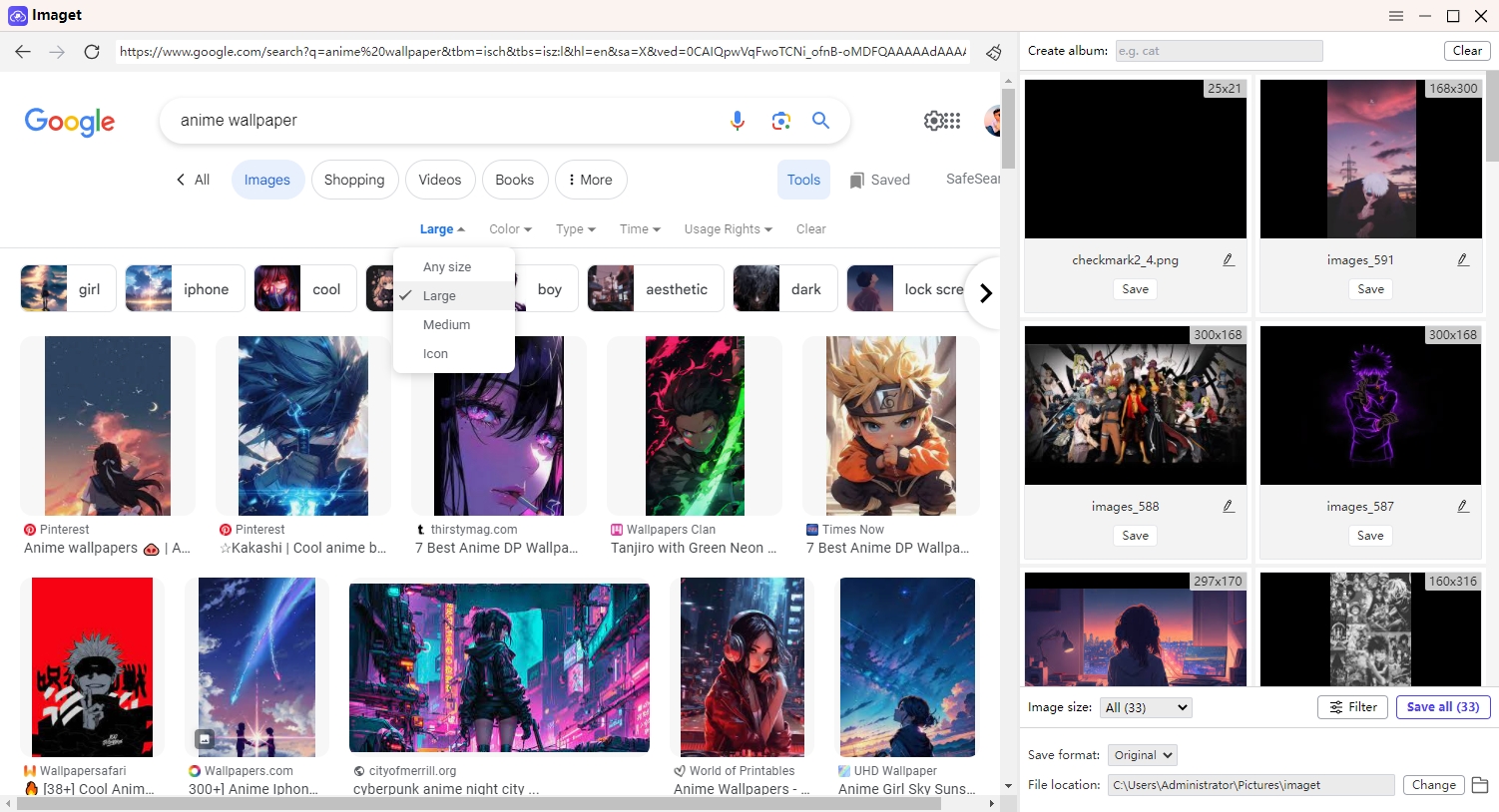
Шаг 3 : прокрутите страницу и Imaget обнаружит все изображения и покажет их в своем интерфейсе. Вы можете настроить параметры загрузки, такие как типы файлов, ограничения на размер, соглашения об именах, переименование изображений и расположение выходного файла.
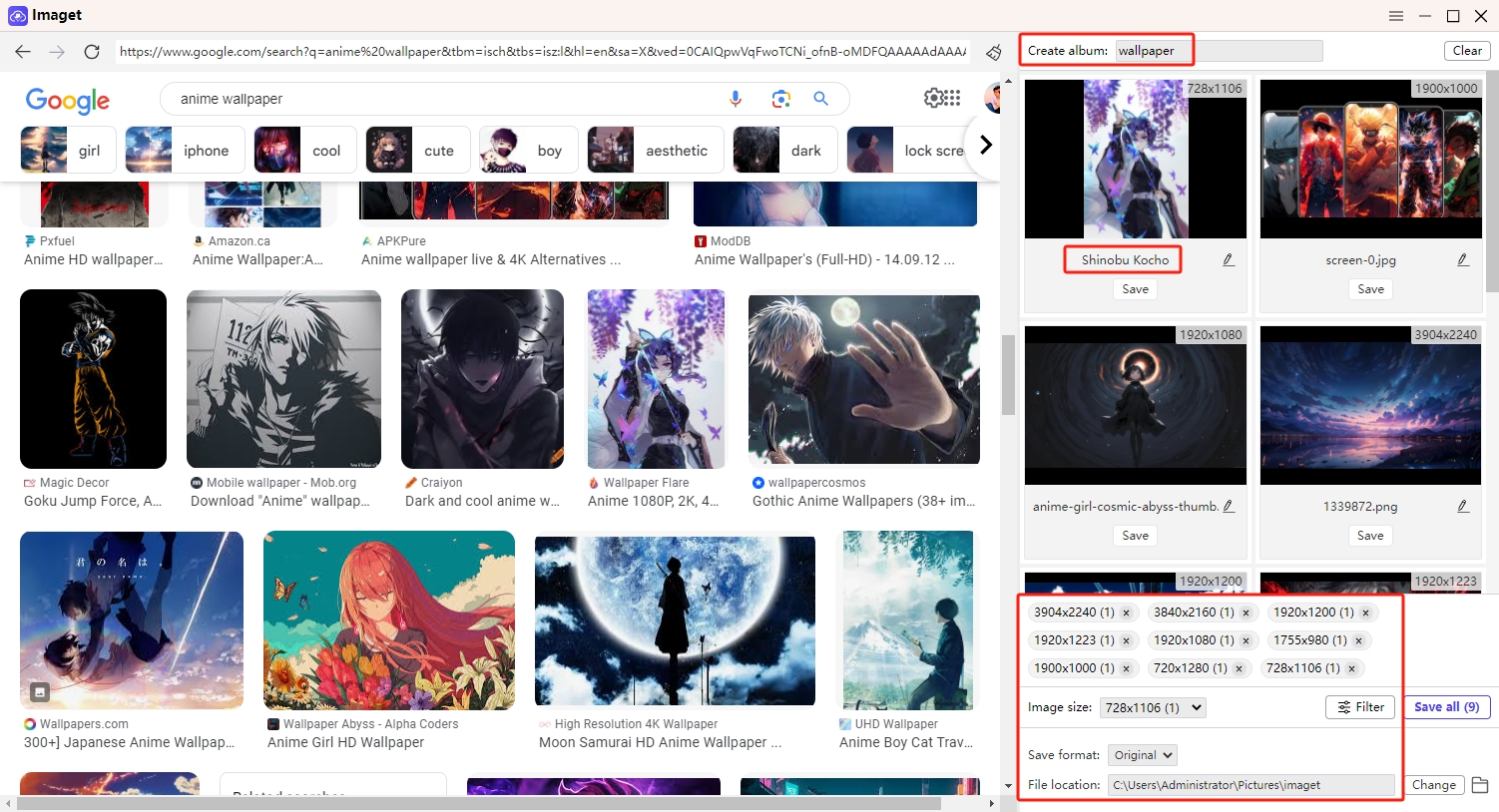
Шаг 4 : Нажмите « Сохранить все » Кнопка и Imaget начнет загрузку всех выбранных изображений из Google Фото.
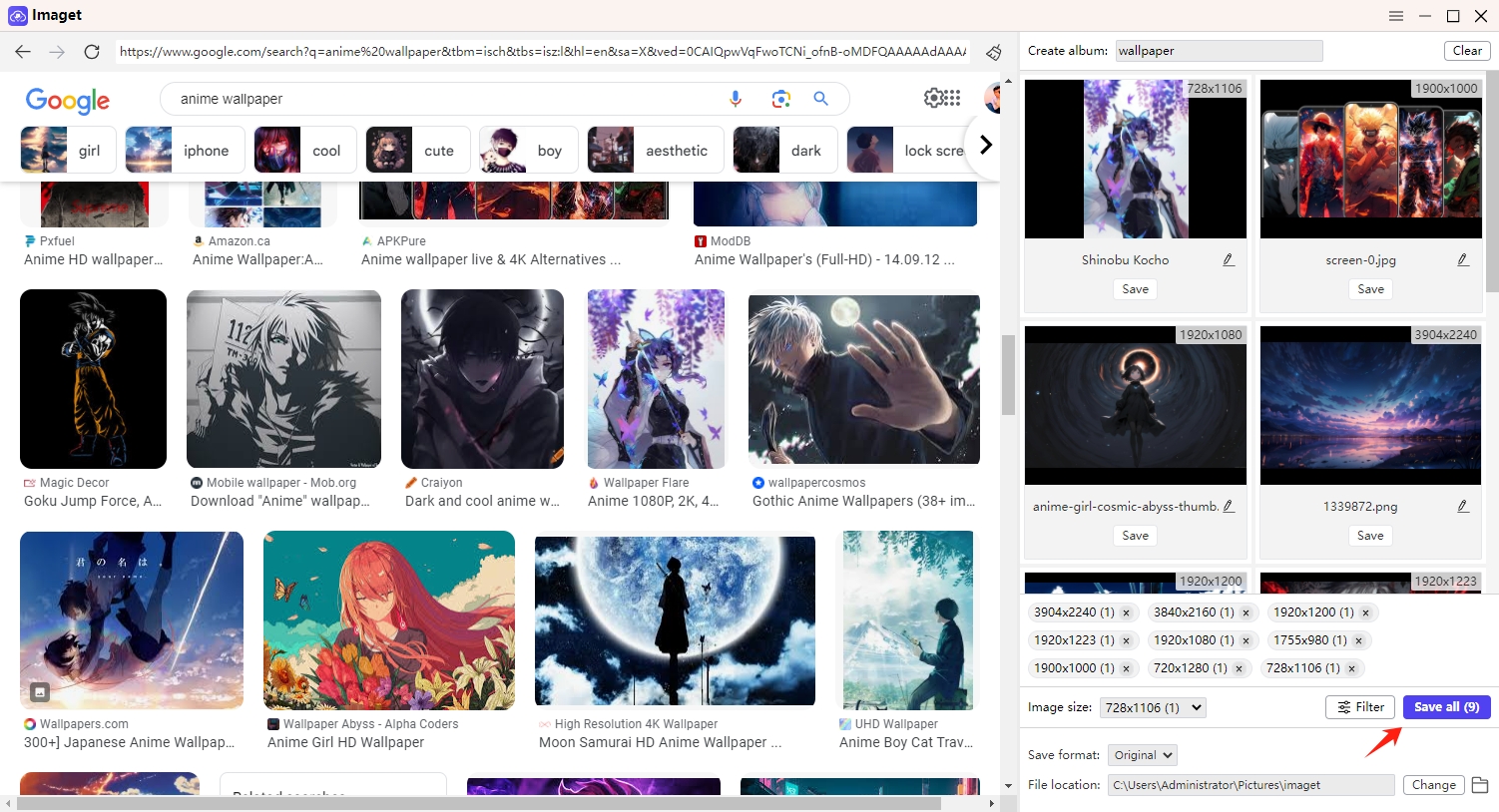
Шаг 5 : После завершения процесса загрузки нажмите кнопку « Открыть папку Значок «Перейдите в назначенную папку для доступа к изображениям.
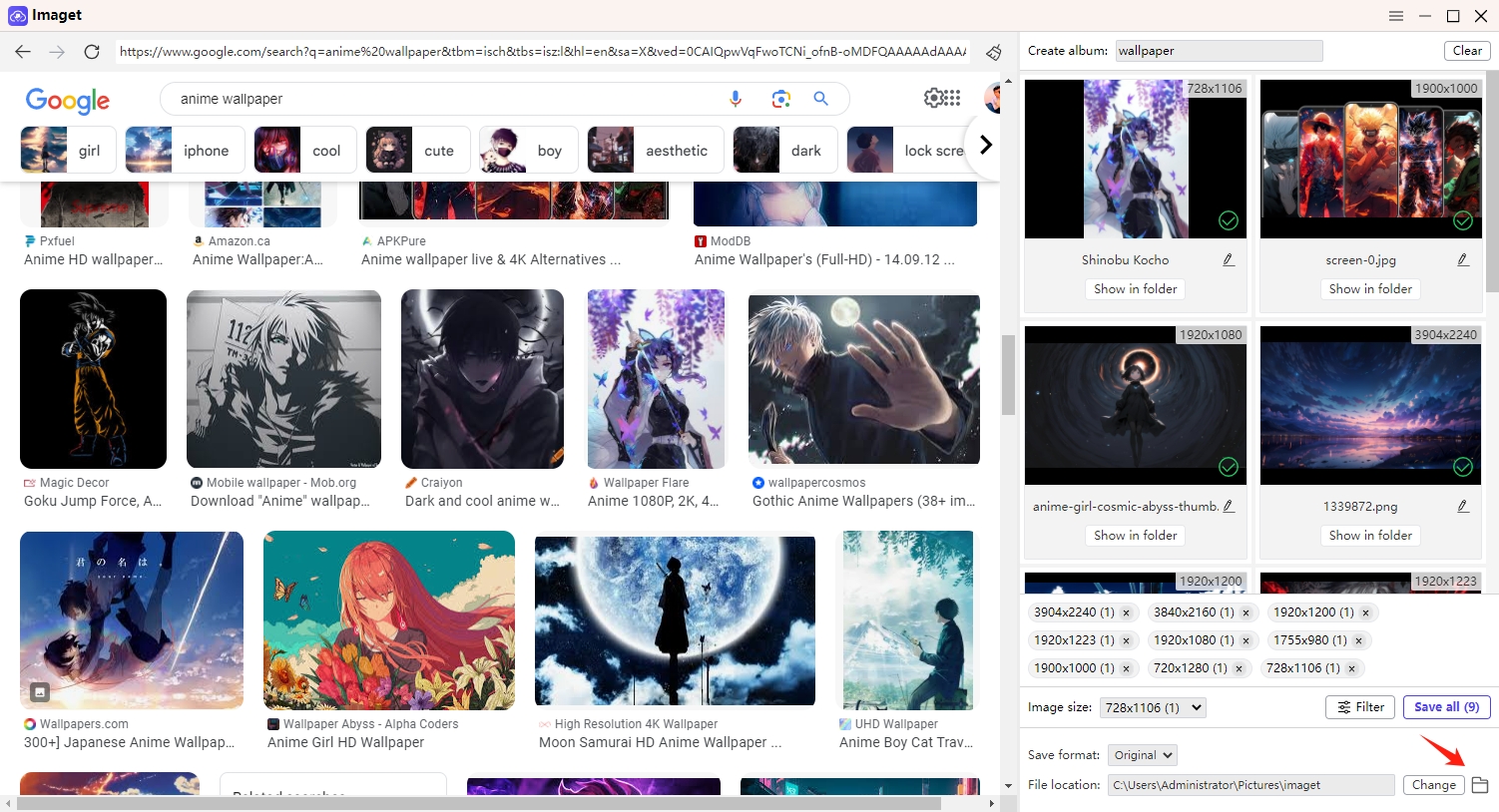
Заключение
В заключение, овладение искусством загрузки изображений из Google даст вам доступ к сокровищнице визуального контента для различных целей. Хотя ручные методы, онлайн-загрузчики и расширения браузера достаточны для индивидуальной и многократной загрузки, Imaget становится мощным инструментом для эффективной и точной обработки массовых загрузок. Загрузив и используя Imaget Downloader вы можете расширить свои возможности просмотра и приобретения изображений, открывая новые возможности для творчества, исследований и самовыражения.
- Знакомьтесь, gallery-dl Coomer DDOS Guard? Попробуйте эти решения.
- Как скачать изображения в формате .jpg_orig?
- Как загружать изображения и GIF-файлы NSFW?
- Как скачать альбомы из JPG Fish (jpg6.su)?
- Почему загруженные мной изображения не отображаются в галерее?
- Ваши инструменты для бесплатной загрузки манги Clevatess
- Знакомьтесь, gallery-dl Coomer DDOS Guard? Попробуйте эти решения.
- Как скачать изображения в формате .jpg_orig?
- Как загружать изображения и GIF-файлы NSFW?
- Как скачать альбомы из JPG Fish (jpg6.su)?
- Почему загруженные мной изображения не отображаются в галерее?
- Ваши инструменты для бесплатной загрузки манги Clevatess
- Как устранить проблему с загрузкой фотографий в Chrome?
